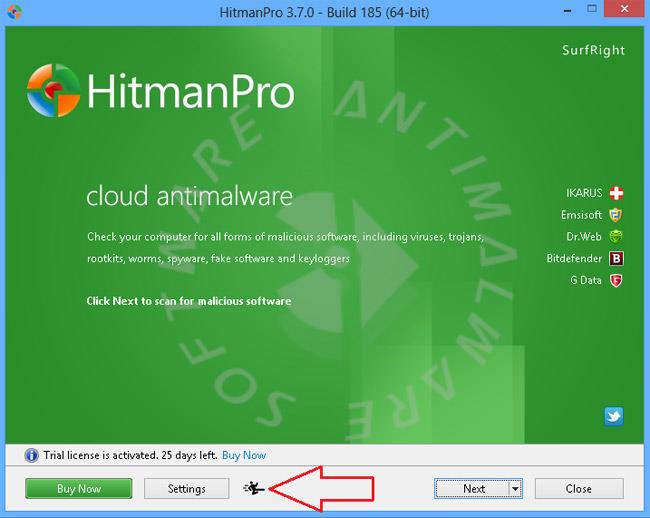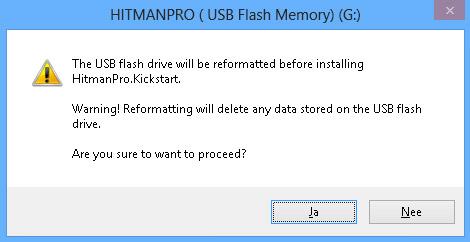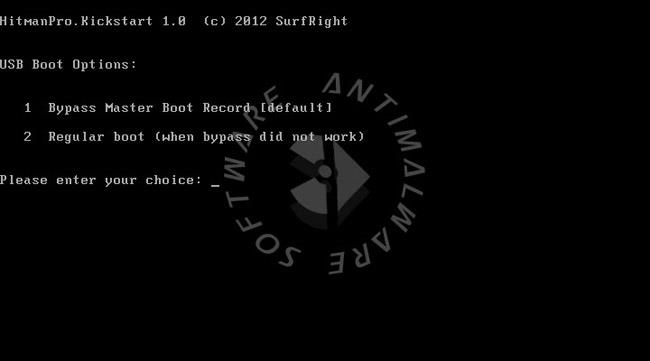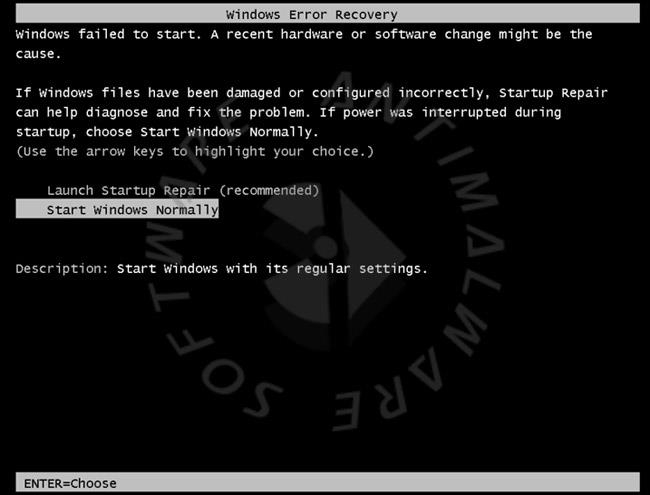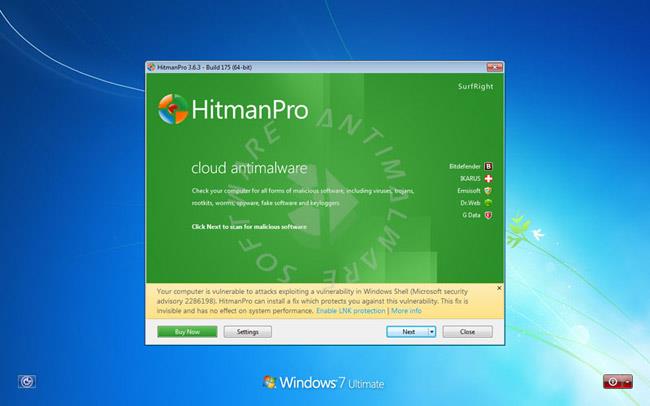Šajā lietotāja rokasgrāmatā ir aprakstīts, kā HitmanPro.Kickstart var izmantot, lai glābtu vai atbloķētu datoru, kas ir inficēts ar noteikta veida izspiedējprogrammatūru. Kad jūsu dators ir inficēts ar izspiedējprogrammatūru , jūs redzēsit ziņojumu, kas, iespējams, no policijas, PCeU (Centrālā policijas elektronisko noziegumu apkarošanas nodaļa), Eiropola (Eiropas Tiesībaizsardzības aģentūra), FIB vai citām aģentūrām, pieprasa samaksāt naudas sodu, lai atbloķētu datoru. . Lielāko daļu laika jūsu dators vairs nav pieejams, un jūs nevarat startēt citas programmas.
HitmanPro.Kickstart ļauj palaist datoru no USB zibatmiņas diska, lai noņemtu izspiedējvīrusu. Tā kā datoru nevar palaist parastajā veidā, Surfright ir izstrādājis HitmanPro.Kickstart, kas ir viegli lietojams parastajiem lietotājiem. Viss, kas jums jādara, ir jāielādē sistēma ar HitmanPro.Kickstart USB zibatmiņas diska palīdzību, un tā ir gatava lietošanai. Zibatmiņas diskā esošās programmas nodrošinās, ka jūs sāknēsit savu pazīstamo Windows vidi un tur startēsit HitmanPro.
Lai izveidotu HitmanPro.Kickstart USB zibatmiņu, ir jābūt piekļuvei datoram, kas ļauj startēt HitmanPro, nepieciešams arī USB zibatmiņas disks ar ietilpību vismaz 32Mb.
Brīdinājums: izveides laikā USB zibatmiņas diska saturs tiks dzēsts.
Lejupielādējiet HitmanPro 32 bitu vai 64 bitu versiju savā darbvirsmā no vienas no tālāk norādītajām saitēm
Kā izmantot HitmanPro.Kickstart, lai palaistu vīrusu inficētu datoru
Sāciet programmu, veicot dubultklikšķi uz HitmanPro.exe . (Windows Vista vai Windows 7 lietotāji ar peles labo pogu noklikšķiniet uz HitmanPro ikonas un atlasiet palaist kā administratoram).
Kad HitmanPro tiek startēts, jūs saņemsit ekrānu, kas ir līdzīgs zemāk redzamajam.
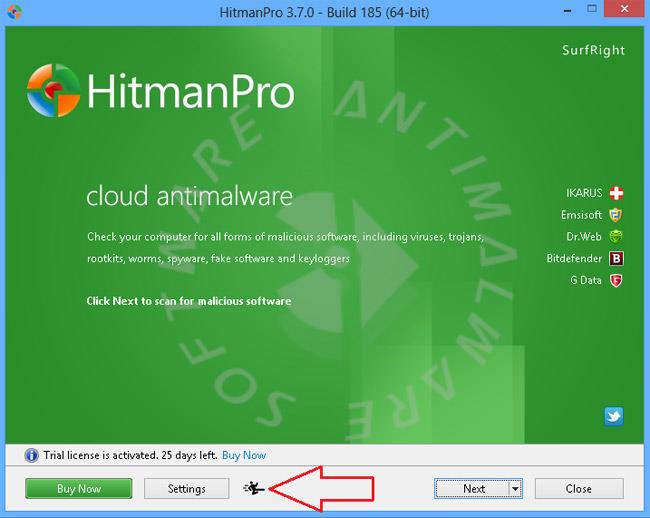
Noklikšķiniet uz pogas HitmanPro.Kickstart ar sarkano bultiņu.
Tagad ievietojiet USB zibatmiņas disku, ko izmantosit HitmanPro.Kickstart failu ierakstīšanai. Ja vienam monitoram ir pievienoti visi USB zibatmiņas diski vai vairāki USB zibatmiņas diski, tiks parādīta atlase.
Tagad atlasiet USB zibatmiņas disku, kurā vēlaties ievietot HitmanPro.Kickstart failus, un nospiediet pogu Install Kickstart
Tiks parādīts brīdinājums, ka viss atlasītā zibatmiņas diska saturs tiks izdzēsts, pirms HitmanPro.Kickstart faili tiks ierakstīti šādi:
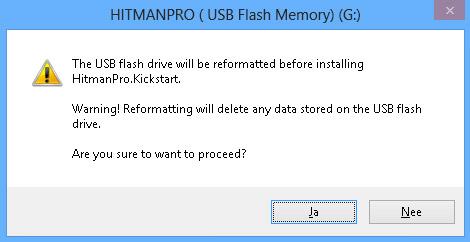
Ja tagad nospiedīsiet pogu Jā , izvēlētais USB zibatmiņas disks tiks formatēts un visi nepieciešamie HitmanPro.Kickstart faili tiks izgūti no HitmanPro serveriem un ierakstīti zibatmiņas diskā.
Kad process ir pabeigts, tiks parādīts ziņojums. Tagad varat noņemt USB zibatmiņas disku no datora un izmantot to, lai noņemtu ļaunprātīgu programmatūru no sava datora, kas izspiedējvīrusu programmatūru.
HitmanPro.Kickstart (sākums)
Tagad ievietojiet HitmanPro.Kickstart USB zibatmiņas disku izpirkuma datora USB portā un ieslēdziet datoru. Datora sāknēšanas procesa laikā atveriet BIOS sāknēšanas izvēlni un atlasiet USB zibatmiņas disku, kurā ir HitmanPro.Kickstart, lai palaistu.
Piezīme: lai atvērtu BIOS sāknēšanas izvēlni, jānospiež F8, F11 vai F12 atkarībā no BIOS ražotāja.
Kad esat izvēlējies sāknēšanai paredzēto USB zibatmiņas disku un nospiedis taustiņu Enter, jūs saņemsit šādu ziņojumu:
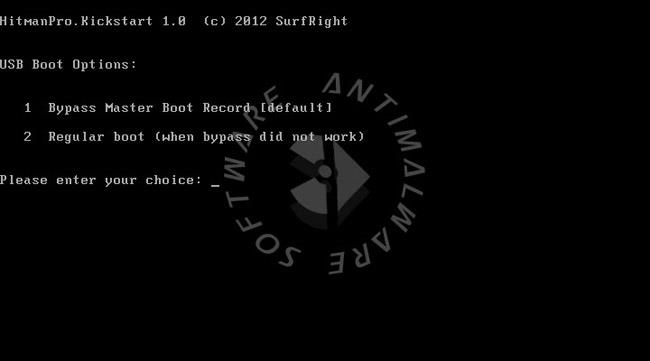
Tagad varat nospiest 1. iespēja vai 2. iespēja , lai turpinātu sāknēšanu no cietā diska. Noklusētais sāknēšanas veids pēc izvēles ir atlasīt 1. iespēja , kas apiet cietā diska galveno sāknēšanas ierakstu.
Ja nenospiedīsiet nevienu taustiņu, process turpināsies pēc 10 sekundēm, izmantojot noklusējuma startēšanas atlasi.
2. iespēja jāizmanto, ja cietajā diskā, kas atrodas galvenajā sāknēšanas ierakstā, ir instalēts pielāgots sāknēšanas ielādētājs, piemēram, GRUB.
Pēc sekundes sistēma turpinās sāknēšanu no cietā diska un sāks instalēt Windows.
Ja saņemat ziņojumu, kā parādīts tālāk, vienkārši atlasiet " Start Windows Normally ". Iemesls, kāpēc šis ziņojums dažkārt tiek parādīts, ir tāpēc, ka jūsu Windows sesija iepriekš ir bijusi nepareizi aizvērta.
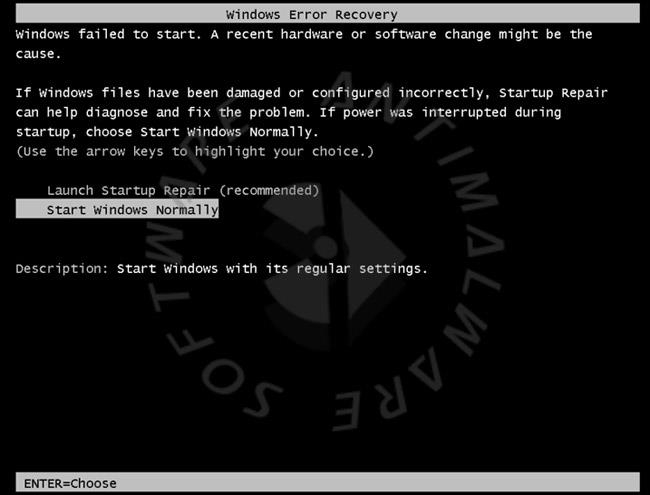
Kad sistēma Windows tiek startēta, tiks parādīts pieteikšanās ekrāns vai, ja sistēma ir konfigurēta automātiskai pieteikšanai, dators tiks startēts.
Ja redzat pieteikšanās ekrānu, varat atlasīt lietotāju un pieteikties, vai, ja gaidīsiet apmēram 15 sekundes, Windows pieteikšanās ekrānā automātiski tiks palaists HitmanPro.
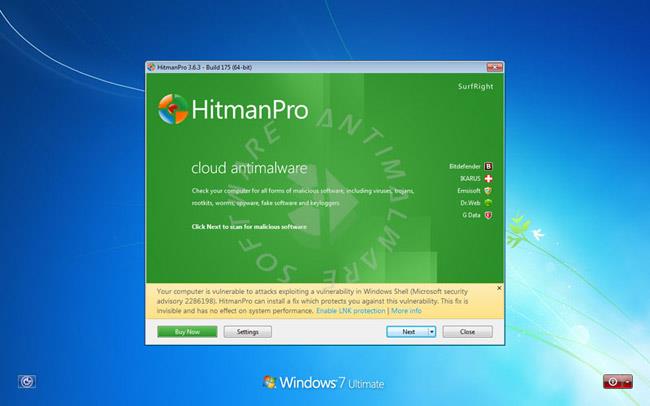
Kad HitmanPro ir startēts, jums jāpiekrīt EULA noteikumiem, pēc tam nospiediet pogu Tālāk , lai sāktu skenēšanu, un, ja tiek atrasta ļaunprātīga programmatūra, noņemiet to.
Redzēt vairāk: